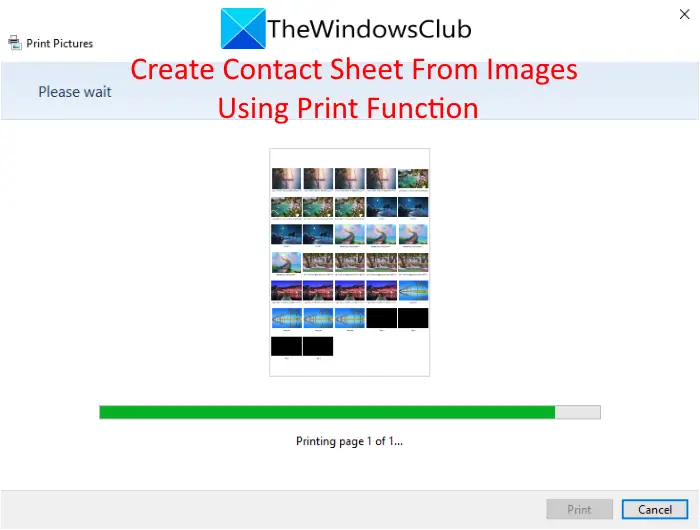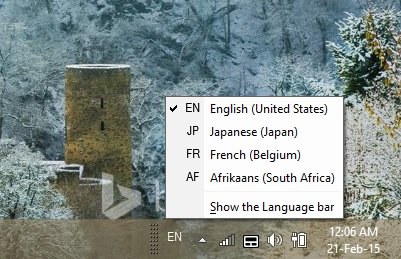この投稿では、Power Query で複数の列をドラッグ アンド ドロップで並べ替える方法。さまざまなソースからデータをインポートする場合、列が希望の順序にならないことがよくあります。列の順序を変更すると、分析やレポートのニーズに合わせた論理的な順序で列を配置できるだけでなく、データの読みやすさが向上し、フィルター処理、並べ替え、計算の実行などのタスクが効率化されます。
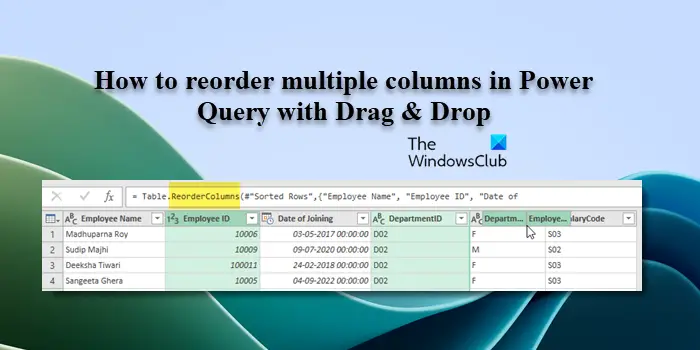
Excel で複数の列を並べ替えるにはどうすればよいですか?
Excel で列ヘッダーを選択し、目的の位置にドラッグすることで列を並べ替えることができます。ただし、ドラッグしてスクロールする必要がある多数の列を含む大きなテーブルがある場合は、Power Query エディターを使用できます。 Power Query エディターを使用すると、配置する順序で複数の列を選択し、列をまとめて目的の場所にドラッグできます。
Power Query で複数の列をドラッグ アンド ドロップで並べ替える方法
Power Query でドラッグ アンド ドロップを使用して複数の列の順序を変更するには、次の手順に従う必要があります。
以下のスクリーンショットに示すようなサンプル データ ソースがあるとします。したがって、最初に行う必要があるのは、Power Query エディターで開くことです。データ ソースを選択し、テーブル/範囲から内のオプションデータの取得と変換の下のセクションデータタブ。
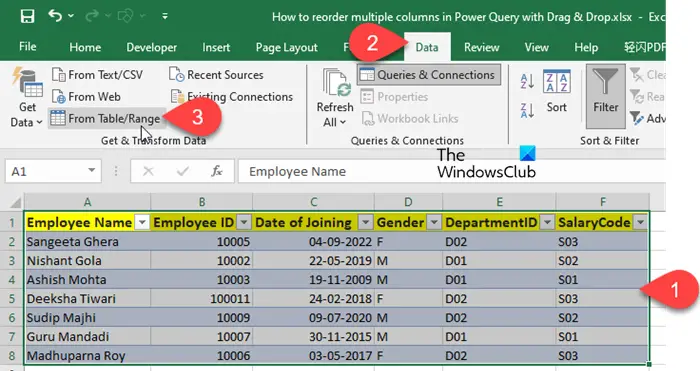
ドラッグ アンド ドロップで複数の列を並べ替えます
Power Query エディターでデータを開いたら、Ctrlキーと希望する列を順番に選択しますそれらを表示させたいのです。たとえば、並べ替えると、部門IDそして従業員ID次の方法で:
部門ID、社員ID、社員名、入社年月日、性別、給与コード
以下のスクリーンショットに示す順序でそれらを選択します。
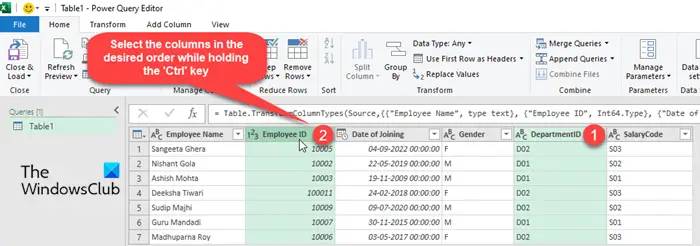
列を選択したら、マウスの左ボタンをクリックしたままにします選択した列ヘッダーのいずれか、およびポインタをドラッグします列を配置する場所に移動します。マウスボタンを放します列を新しい位置にドロップします。希望の順序で並べ替えられます。
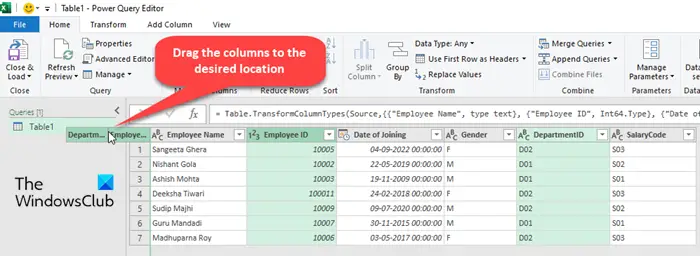
最後に、閉じてロードPower Query エディターの上部メニューにある ボタンをクリックして変更を適用し、並べ替えられたデータをワークシートに再度読み込みます。
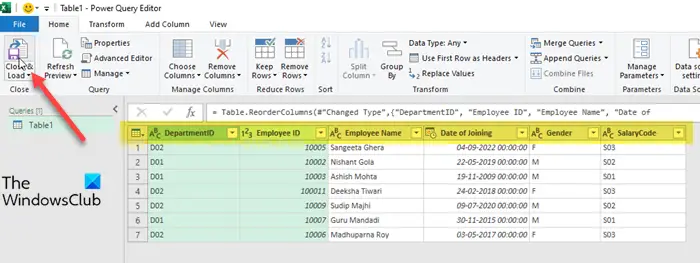
注記:
- データ ソース内のすべての列を再配置する場合は、選択範囲を最後の列の右側にドラッグして、マウス ボタンを放す必要があります。列を左にドラッグしても何も起こりません。
- データ ソース内の列の順序を逆にするには、最後の列を選択し、シフトキーを押して最初の列を選択します。次に、最後の列ヘッダーでマウスの左ボタンをクリックしたまま、ポインタを右方向にドラッグします。マウス ボタンを放すと、列の順序が逆になります。同じ手順に従って、いくつかの列の順序を逆にすることもできます。これにより、選択範囲を左にドラッグすることもできます。
- 並べ替えを「元に戻す」には、並べ替えられた列右側のクエリ設定パネルの「適用されたステップ」の下にあるステップを選択し、消去。
Power Query で列を並べ替える別の方法
Power Query で列の順序を変更すると、Table.ReorderColumns関数が作成されます。内の数式テキストを変更することで、複数の列を一度に再配置することもできます。Table.ReorderColumns関数 (関数が表示されない場合は、列ヘッダーを右クリックして、移動 > 左/右/先頭へ/末尾へコンテキスト メニューから)。
上部の数式バーにカーソルを置き、列タイトルを希望の順序で入力して数式テキストを編集します。タイトルはその範囲内に留めてください二重引用符、カンマで区切る。追加した列の前のエントリを削除し、 を押します。入力をクリックして変更を適用します。
これは、各列を個別に移動することなく、Power Query で複数の列をすばやく並べ替える方法です。これがお役に立てば幸いです。
読む: Power BI 接続できません。接続しようとしているときにエラーが発生しました。
Power Query で列を並べ替えるにはどうすればよいですか?
Power Query エディターでデータ ソースを開き、並べ替える列を選択します。次に、[ホーム] タブに移動し、[並べ替え] セクション内の [昇順で並べ替え] または [降順で並べ替え] オプションをクリックします。または、列ヘッダーの横にあるドロップダウンをクリックし、表示されるポップアップから「昇順で並べ替え」/「降順で並べ替え」を選択します。このポップアップを使用して、特定の値による並べ替えをさらにカスタマイズしたり、並べ替えをクリアしたりすることもできます。
次を読む: Excel グラフの行と列を切り替える方法。